如何给RMVB影视添加字幕
如何给视频加字幕 - 快速给视频加字幕

如何给视频加字幕 - 快速给视频加字幕给视频加字幕,比如在视频上打上宣传字幕,或加上自己的LOGO,这都需要视频编辑软件来实现。
但专业的视频编辑软件体积庞大,操作复杂,难于操作。
那如何给视频加字幕,又快效果又美观呢?本文将要登场的《超级转换秀》,是国内老牌的综合性音视频转换软件,它就能在游刃有余之中给视频给字幕,无论是加滚动字幕,即或静态字幕,都是非常漂亮的。
除了支持给视频加字幕,它还能加水印、叠相框、剪切合并视频、给视频加背景音乐等等,在视频编辑这块上功能确实强大。
一、添加要加字幕的视频超级转换秀对各种格式的兼容性都非常好,支持导入几乎所有格式的视频,如下图,点击左上角的“添加待转换视频”,即可导入要加字幕的视频。
导入视频后,将进入“设置待转换的视频参数”对话框,选择加字幕后的视频格式。
如果要上传至网络,可以导出WMV\RMVB\FLV这些流媒体格式。
如果要制作DVD光盘,就需要导出DVD的MPG格式,再结合DVD烧录向导就能刻录DVD光盘了。
另外,点击右上角的“替换”按钮,还能实现对原视频音频的替换,细节处可见其功能的强大。
二、给视频加字幕选择好加字幕后的格式,就可以在如下的界面中为视频加字幕。
超级转换秀提供了叠加静态文字、添加滚动字幕等不同的给视频加字幕方式,除了给视频字幕,超级转换秀还可以给视频添加漂亮的图片水印、相框,打造古典、时尚、浪漫各种不同风格的视频,让制作的视频更具有个性和特点。
在该界面的顶部,还能通过多种不同的方式截取分割视频,如按时间截取、自动截取等等,这也是众多视频爱好者钟爱的功能之一。
三、开始给视频加字幕在第二步中输入要给视频加的字幕后,就可以回到主界面开始转换。
除了以上所说的给视频加静态文字或滚动字幕,超级转换秀还能协同《字幕转换通》插件,为视频快速加载外挂字幕,或自定义添加电影字幕。
《超级转换秀》官网:/cs。
如何给rmvb影视添加字幕
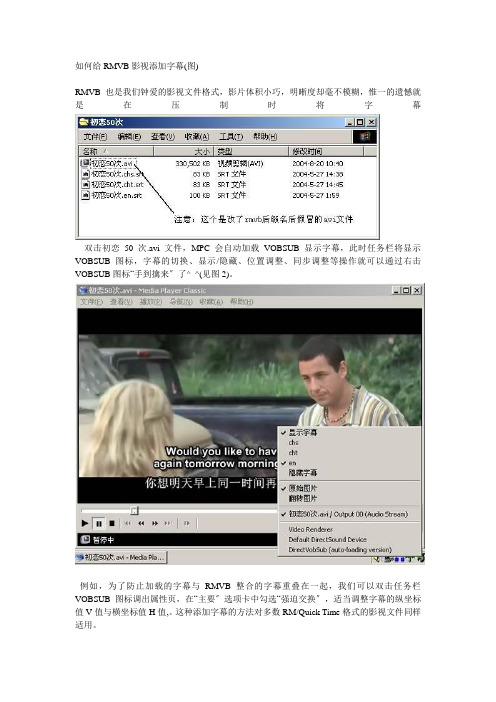
如何给RMVB影视添加字幕(图)
RMVB也是我们钟爱的影视文件格式,影片体积小巧,明晰度却毫不模糊,惟一的遗憾就是在压制时将字幕
双击初恋50次.avi文件,MPC会自动加载VOBSUB显示字幕,此时任务栏将显示VOBSUB图标,字幕的切换、显示/隐藏、位置调整、同步调整等操作就可以通过右击VOBSUB图标“手到擒来〞了^_^(见图2)。
例如,为了防止加载的字幕与RMVB整合的字幕重叠在一起,我们可以双击任务栏VOBSUB图标调出属性页,在“主要〞选项卡中勾选“强迫交换〞,适当调整字幕的纵坐标值V值与横坐标值H值,。
这种添加字幕的方法对多数RM/Quick Time格式的影视文件同样适用。
最后说一下字幕的获取问题,由于大多数RMVB格式的影视文件都是由DVDrip转制的,因此可以直接到诸如射手网之类的网站下载相应的DVDRip字幕,一般说来都是可以用的,假设是分段字幕,那么必须安装完好的VOBSUB软件,用它自带的(V obSub Joiner)工具进展合并。
注:以上涉及的所有操作在Windows 2000/XP均可实现。
用影音转霸批量给FLV等各种视频加字幕
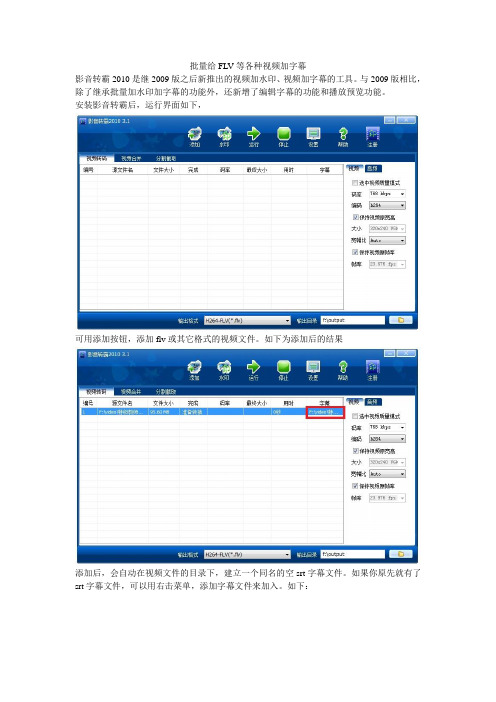
批量给FLV等各种视频加字幕
影音转霸2010是继2009版之后新推出的视频加水印、视频加字幕的工具。
与2009版相比,除了继承批量加水印加字幕的功能外,还新增了编辑字幕的功能和播放预览功能。
安装影音转霸后,运行界面如下,
可用添加按钮,添加flv或其它格式的视频文件。
如下为添加后的结果
添加后,会自动在视频文件的目录下,建立一个同名的空srt字幕文件。
如果你原先就有了srt字幕文件,可以用右击菜单,添加字幕文件来加入。
如下:
按水印按钮后,界面上第三个按钮就是添加字幕样式的。
然后编辑输入想要字幕了,如果是已有字幕文件,那么转霸将自动读取。
并可以编辑。
设置好内容,并设置好开始时间和结束时间。
就可以按添加按钮。
需要修改只要直接修改,按保存就可以了。
接下去,该设置字幕的样式了。
见下图。
设置字幕样式后,按绿色的勾就可以了。
移动字幕到合适的位置,一般就在视频的下方,按播放按钮,预览一下视频加字幕后的效果。
一切完成后,关闭下面的窗口。
自此只要按运行就可以了。
很快带字幕的flv视频就做好了。
影音转霸2010采用的加字幕技术,其实可以给几乎所有的视频格式添加字幕。
如3gp,mp4等等。
如何给电脑端的视频添加字幕?我只用这两招
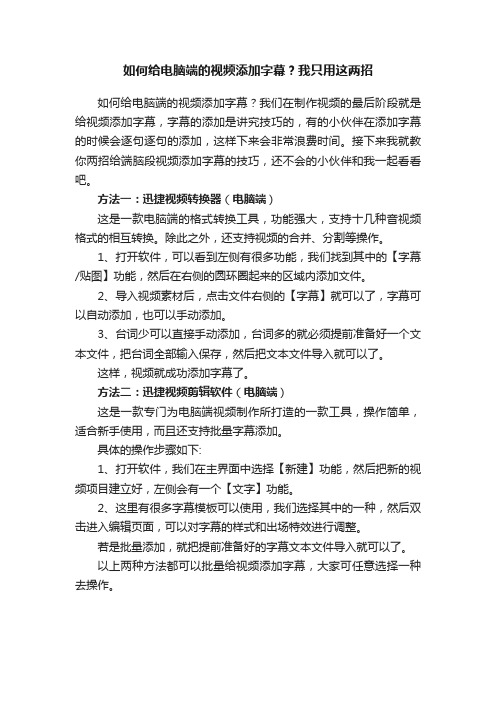
如何给电脑端的视频添加字幕?我只用这两招
如何给电脑端的视频添加字幕?我们在制作视频的最后阶段就是给视频添加字幕,字幕的添加是讲究技巧的,有的小伙伴在添加字幕的时候会逐句逐句的添加,这样下来会非常浪费时间。
接下来我就教你两招给端脑段视频添加字幕的技巧,还不会的小伙伴和我一起看看吧。
方法一:迅捷视频转换器(电脑端)
这是一款电脑端的格式转换工具,功能强大,支持十几种音视频格式的相互转换。
除此之外,还支持视频的合并、分割等操作。
1、打开软件,可以看到左侧有很多功能,我们找到其中的【字幕/贴图】功能,然后在右侧的圆环圈起来的区域内添加文件。
2、导入视频素材后,点击文件右侧的【字幕】就可以了,字幕可以自动添加,也可以手动添加。
3、台词少可以直接手动添加,台词多的就必须提前准备好一个文本文件,把台词全部输入保存,然后把文本文件导入就可以了。
这样,视频就成功添加字幕了。
方法二:迅捷视频剪辑软件(电脑端)
这是一款专门为电脑端视频制作所打造的一款工具,操作简单,适合新手使用,而且还支持批量字幕添加。
具体的操作步骤如下:
1、打开软件,我们在主界面中选择【新建】功能,然后把新的视频项目建立好,左侧会有一个【文字】功能。
2、这里有很多字幕模板可以使用,我们选择其中的一种,然后双击进入编辑页面,可以对字幕的样式和出场特效进行调整。
若是批量添加,就把提前准备好的字幕文本文件导入就可以了。
以上两种方法都可以批量给视频添加字幕,大家可任意选择一种去操作。
视频怎么配字幕?教你几种配字幕方法
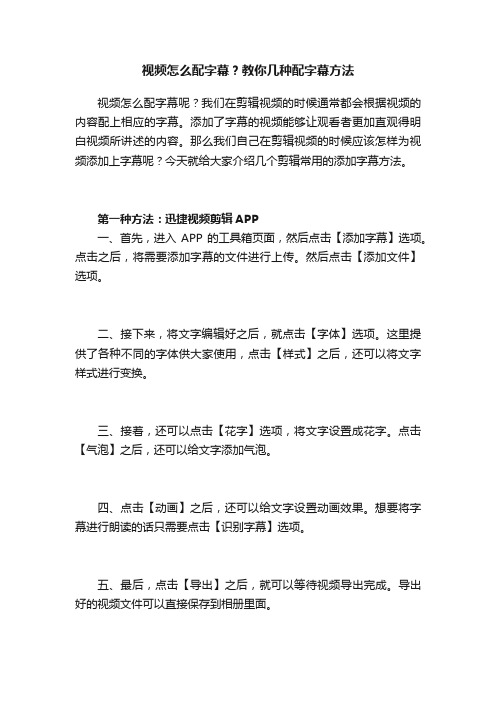
视频怎么配字幕?教你几种配字幕方法
视频怎么配字幕呢?我们在剪辑视频的时候通常都会根据视频的内容配上相应的字幕。
添加了字幕的视频能够让观看者更加直观得明白视频所讲述的内容。
那么我们自己在剪辑视频的时候应该怎样为视频添加上字幕呢?今天就给大家介绍几个剪辑常用的添加字幕方法。
第一种方法:迅捷视频剪辑APP
一、首先,进入APP的工具箱页面,然后点击【添加字幕】选项。
点击之后,将需要添加字幕的文件进行上传。
然后点击【添加文件】选项。
二、接下来,将文字编辑好之后,就点击【字体】选项。
这里提供了各种不同的字体供大家使用,点击【样式】之后,还可以将文字样式进行变换。
三、接着,还可以点击【花字】选项,将文字设置成花字。
点击【气泡】之后,还可以给文字添加气泡。
四、点击【动画】之后,还可以给文字设置动画效果。
想要将字幕进行朗读的话只需要点击【识别字幕】选项。
五、最后,点击【导出】之后,就可以等待视频导出完成。
导出好的视频文件可以直接保存到相册里面。
第二种方法:书单视频助手APP
一、打开【书单视频助手】找到【特效字幕】功能。
然后添加进去视频文件。
二、接下来点击【添加文字】将文字编辑好之后,就可以点击点击【导出】了。
视频怎么配字幕呢?使用我今天介绍的这两种方法就可以成功添加视频字幕了。
并且添加完成之后,还可以给字幕设置各种效果。
苹果MAC影音播放和格式转换及添加字幕
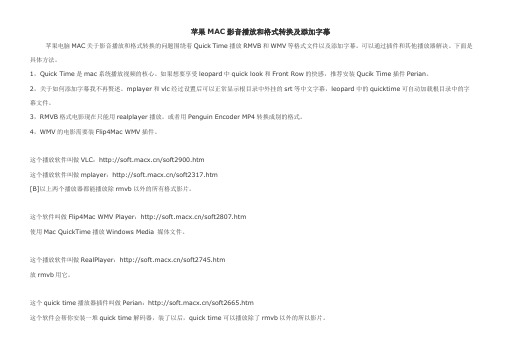
苹果MAC影音播放和格式转换及添加字幕
苹果电脑MAC关于影音播放和格式转换的问题围绕着Quick Time播放RMVB和WMV等格式文件以及添加字幕。
可以通过插件和其他播放器解决。
下面是具体方法。
1,Quick Time是mac系统播放视频的核心。
如果想要享受leopard中quick look和Front Row的快感,推荐安装Qucik Time插件Perian。
2,关于如何添加字幕我不再赘述。
mplayer和vlc经过设置后可以正常显示根目录中外挂的srt等中文字幕,leopard中的quicktime可自动加载根目录中的字幕文件。
3,RMVB格式电影现在只能用realplayer播放。
或者用Penguin Encoder MP4转换成别的格式。
4,WMV的电影需要装Flip4Mac WMV插件。
这个播放软件叫做VLC:/soft2900.htm
这个播放软件叫做mplayer:/soft2317.htm
[B]以上两个播放器都能播放除rmvb以外的所有格式影片。
这个软件叫做Flip4Mac WMV Player:/soft2807.htm
使用Mac QuickTime播放Windows Media 媒体文件。
这个播放软件叫做RealPlayer:/soft2745.htm
放rmvb用它。
这个quick time播放器插件叫做Perian:/soft2665.htm
这个软件会帮你安装一堆quick time解码器,装了以后,quick time可以播放除了rmvb以外的所以影片。
无损加字幕方法

无损加字幕方法
要无损地为视频添加字幕,可以选择以下几种方法:
手动添加:通过视频编辑软件,您可以手动插入新字幕。
这通常涉及将视频导入软件,在时间轴上选择适当的位置插入文字,并调整字幕的显示时间和位置。
自动音频识别:某些软件提供自动语音识别功能,可以自动将视频中的语音转换成文字作为字幕。
这个过程是全自动的,速度快,且能生成精准的字幕。
如果自动识别有误,您还可以手动编辑校正字幕内容。
使用MKVToolNix GUI:这是一个开源工具,允许您将视频文件和字幕文件合并。
通过简单的拖放操作,即可将字幕文件内嵌到视频中,而不会损失原始视频质量。
使用foobar2000:如果您想为音频文件内嵌歌词,可以使用foobar2000配合其汉化版本来嵌入LRC歌词文件。
这需要将音频文件和LRC歌词文件一起导入软件,然后通过特定步骤进行内嵌。
使用Handbrake:这款开源免费的视频处理工具不仅可以压缩视频体积、转换视频格式,还能压制输出带有字幕的视频。
在有外部字幕文件的情况下,可以将字幕文件与视频封装在一起,实现无损添加字幕的效果。
在选择方法时,请考虑您的具体需求和所使用的设备或操作系统。
无论您选择哪种方法,都应确保最终输出的视频保留了原有的画质和音质,同时正确无误地展示了字幕。
DVD光碟制作成带字幕RMVB流程

(转)DVD光碟制作成带字幕RMVB流程DVD(Digital Video disc),即数字化视频光盘。
DVD是一种光学磁盘存储技术,采用的是MPEG-2数字压缩技术,通常用于存储整部电影和需要大量存储空间的其他多媒体内容。
DivX是目前最热门的MPEG4影音播放压缩技术,这种技术的最显著特点是, 此类文件不但压缩率高,而且画面质量相当好。
笔者在此介绍的是将DVD格式的文件转换为占用磁盘空间更少、而且画面质量佳、可带有字幕的RMVB格式的文件。
准备的软件:1. DVD2AVI 1.76汉化版(DVD解码软件)下载地址:/HA-DVD2AVI186-fy.zip2. Divx Codec 4.12(MPEG-4解码插件)下载地址:.163/PWMIP/USER/images/player/DivX_MPEG4/DivX412Codec.exe3. VirtualDub 汉化版(多媒体剪辑软件,无须原版,安装后直接使用)下载地址:://js-4. VobSub 2.32 ALL国际版(字幕处理软件)下载地址:://on165-5. Real9压缩器2.7版(压缩Real9格式的视频压缩软件)下载地址:/2003/11/6. Codec Pack All in 1 ,内含DVobSub v2.23 解码器)下载地址:://先把上面这些软件安装上,操作系统推荐使用Windows 2000,需要16X的DVD光驱,最好有5G硬盘空间。
一、抓DVD到硬盘:在DVD光盘中,存储的是VOB文件,这种文件相当于VCD的DAT文件,这些文件如果没有被加密,则可以直接使用资源管理器进行拷贝,即可以将这些VOB文件和一些字幕IFO文件直接拷贝到硬盘,不过这些VOB文件都非常大,一般一个VOB文件大约1GB多。
一张DVD光盘中有4-5个这样大小的VOB文件,这需要硬盘有足够大的空间。
如果这些文件被加密,则不能直接进行拷贝,需要一些专用的软件进行拷贝。
- 1、下载文档前请自行甄别文档内容的完整性,平台不提供额外的编辑、内容补充、找答案等附加服务。
- 2、"仅部分预览"的文档,不可在线预览部分如存在完整性等问题,可反馈申请退款(可完整预览的文档不适用该条件!)。
- 3、如文档侵犯您的权益,请联系客服反馈,我们会尽快为您处理(人工客服工作时间:9:00-18:30)。
如何给RMVB影视添加字幕(图)
RMVB也是我们钟爱的影视文件格式,影片体积小巧,清晰度却毫不含糊,惟一的遗憾就是在压制时将字幕整合,无法对字幕进行语言选择与调整。
虽然利用Media Player Classic(以下简称MPC)内建的字幕引擎可以解决这个问题,但需要一系列相关设置,且对加载的字幕变换或调整很不方便。
一次偶然的机会,我发现将文件RMVB后缀名改为A VI,MPC仍然可以识别并正常播放,这就为给RMVB格式的影视文件添加字幕提供了最简单的途径,Follow Me!
假设我们需要添加字幕的影视文件名为“初恋50次.rmvb”,先将它重命名为“初恋50次.avi”,再将它和相应字幕文件(例如srt格式的简体中文/繁体中文/英文字幕)放在相同的目录下,然后分别将字幕文件重命名为“初恋50次.chs.srt、初恋50次.cht.srt、初恋50次.eng.srt”(sub格式的字幕文件可以同样处理),简单的两步,我们就完成了“偷梁换柱”的操作(见图1)。
双击初恋50次.avi文件,MPC会自动加载VOBSUB显示字幕,此时任务栏将显示VOBSUB图标,字幕的切换、显示/隐藏、位置调整、同步调整等操作就可以通过右击VOBSUB图标“手到擒来”了^_^(见图2)。
例如,为了避免加载的字幕与RMVB整合的字幕重叠在一起,我们可以双击任务栏VOBSUB图标调出属性页,在“主要”选项卡中勾选“强制替换”,适当调整字幕的纵坐标值V 值与横坐标值H值,。
这种添加字幕的方法对多数RM/Quick Time格式的影视文件同样适用。
最后说一下字幕的获取问题,由于大多数RMVB格式的影视文件都是由DVDrip转制的,因此可以直接到诸如射手网之类的网站下载相应的DVDRip字幕,一般说来都是可以用的,如果是分段字幕,则必须安装完整的VOBSUB软件,用它自带的(V obSub Joiner)工具进行合并。
注:以上涉及的所有操作在Windows 2000/XP均可实现。
